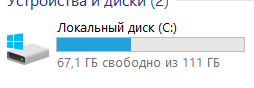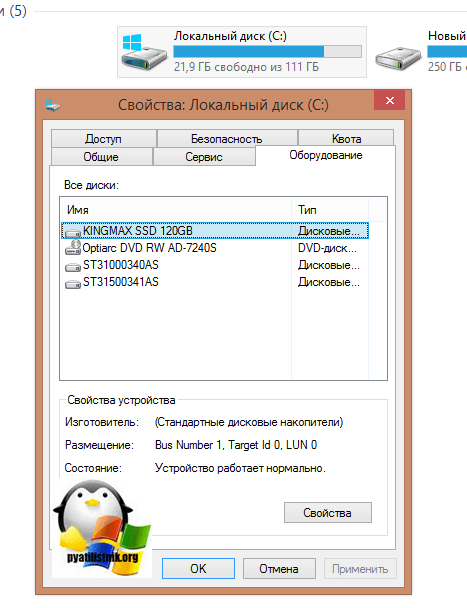Могу ошибаться, но SSD не рекомендуют делить на разделы.
С практической точки зрения, 240ГБ это очень мало и их нет смысла разбивать на разделы.
Отдельные разделы нужны только для тех данных, которые останутся работоспособными после форматирования и переустановки Виндоус. Т.е. многие игры и програмы всё-равно придётся переустанавливать и нет смысла их на другой раздел ставить.
Оставьте старые привычки.
HDD делили на разделы, потому что начало диска было быстрее и потому, что это снижало фрагментацию.
Обе проблемы неактуальны на SSD.
Еще там не надо делать дефрагментацию. Еще там нельзя восстановить удаленные файлы. Еще там нельзя использовать IDE режим. Еще там нельзя ставить XP и не стоит ставить Windows 7 и 8. А на новых, NVMe — так вообще только десятку можно…
В компьютере буквой «C:» чаще всего обозначают основной логический диск. Он используется для хранения файлов операционной системы, программ и временных файлов. Попробуем разобраться, сколько места занимают эти файлы и какой объем следует выделить под них в Windows 10.
- Место под системные файлы (30-50 ГБ)
- Место под программы (30-50 ГБ)
- Место под файл гибернации (8 ГБ)
- Место под виртуальную память (12 ГБ)
- Место под временные файлы (10 ГБ)
- Вычисляем необходимый объем диска C
Место под системные файлы
Системные файлы — это важные элементы Windows 10. Кроме файлов самой системы в их состав входят драйвера и различные утилиты, которые необходимы для полноценного функционирования программной и аппаратной части компьютера.
Согласно официальным данным компании Microsoft, минимальные требования к объему диска для Windows 10 составляют 16 ГБ для 32-разрядной версии и 20 ГБ для 64-разрядной. Кроме этого, операционная система зарезервирует около 7 ГБ памяти для обеспечения надлежащей производительности и обновлений.
На изображении показано, сколько места занимают системные файлы на диске, когда установлена только Windows 10.
Под операционную систему рекомендуется выделить 30-50 ГБ.
Место под программы
Каждый использует свой набор программного обеспечения, поэтому четких рекомендаций здесь дать невозможно. Но исходя из практики, на диск «C:» стоит устанавливать только часто используемые программы. Все остальные, включая игры, лучше устанавливать на другой логический раздел.
Если следовать такой практике, то рекомендуем предусмотреть под программы от 30 до 50 ГБ.
Место под файл гибернации
Файл гибернации «hiberfil.sys» располагается в корне диска «C:» и служит для сохранения данных при входе компьютера в режим сна. Его размер контролируется операционной системой и может меняться. Максимально возможный размер равен объёму оперативной памяти.
Если в устройстве установлена планка ОЗУ на 8 ГБ, то следует рассчитывать, что файл гибернации может достичь такого же объема.
Место под виртуальную память
Виртуальная память «pagefile.sys» — это гигантский скрытый системный файл, используемый для подкачки, если не хватает объема оперативной памяти. Его размер может устанавливаться пользователем вручную или контролироваться операционной системой. Как показывает практика, чем больше оперативной памяти, тем меньше места занимает виртуальная память.
Согласно многим формулам, минимальный размер файла должен в полтора раза превышать объем оперативной памяти. То есть, при ОЗУ на 8 ГБ следует рассчитывать минимум на 12 ГБ под виртуальную память.
На практике, на моём компьютере с ОЗУ 8 ГБ и SSD диском, файл «pagefile.sys» занимает всего около 2 гигабайт. Но стоит учитывать, что это без использования больших программ и игр.
Место под временные файлы
К временным файлам относятся журналы операционной системы, содержимое корзины, кеш браузеров и других программ. Периодически Windows 10 самостоятельно удаляет устаревшие или не актуальные данные. Очистка также может осуществляться в ручном режиме.
Временные файлы имеют свойство быстро накапливаться и под них следует предусмотреть около 10 ГБ.
Вычисляем необходимый объем
Осталось просуммировать все вычисленные объемы и прибавить к этому запас в 20% свободного места, чтобы избежать в дальнейшем проблем со стабильностью работы Windows.
Просуммируем все объемы, исходя из того, что ОЗУ равняется 8 ГБ:
- Операционная система: 30-50 ГБ, берем среднее — 40 ГБ.
- Программы: 30-50 ГБ, берем среднее — 40 ГБ.
- Файл гибернации: 8 ГБ.
- Виртуальная память: 12 ГБ.
- Временные файлы: 10 ГБ.
- Запас в 20%: примерно 20 ГБ.
- ИТОГО: 130 ГБ.
Исходя из этого, делаем вывод, что минимальный объем диска «С» для Windows 10 должен составлять около 130-150 гигабайт.
На сегодняшний день дисковое пространство дешевое, поэтому не стоит ограничиваться этими цифрами и, если есть возможность, стоит указывать ещё больший запас. Также тенденции таковы, что под диск с операционной системой всё чаще выделяют отдельный физический SSD на 250-500 ГБ, а для хранения больших объемов статической информации — HDD.
Сколько лучше выделить места для Винды 10 чтобы с запасом? SSD M.2 A1000 Kingston.
Дополнено (1). Ладно, куплю короче отдельный 120 Gb туда винду накачу, и куплю 240 Gb для другой важной дребедени, диванные советники wins

29.06.2019
100Gb

29.06.2019
Весь… И то не хватит.

29.06.2019
Все 240

29.06.2019
Мне 60 ти хватает

29.06.2019
Лучше под винду купить оттдельно SSD на 110Gb. А под все остальное — другой

29.06.2019
Весь объём под системный раздел

29.06.2019
Лично я бы не делил SSD, тем более с таким объёмом.
Было бы от 500Gb, тогда есть смысл. Тут никакого

29.06.2019
Весь объем конечно
что за фигня делить SSD 240 гига?
а смысл то в чем — разделение?
второй раздел для чего?

29.06.2019

29.06.2019
240 гигов, я как-то выделил 100 гигов и мне не хватило

29.06.2019
Не стоит так делать. ЛУчше взять SSD на 120Gb и на него накатить чисто систему и всё. Остальное на другие жесткие диска.
И зачем делить диск в 240Gb? Бред. Ничего не надо делить. Устанавливай на него если собрался иметь систему и файлы на одном диске. Хотя это затея хрень собачья как по мне.

29.06.2019
Продаются ноуты с 32Gb диском -кому-то хватает. А кому-то и 100Gb мало, кого ты нем пасти собрался?) -150Gb точно хватит

29.06.2019
SSD делить совсем бред. Хочешь скорость чтения-записи урезать?

29.06.2019
У меня со всеми установленными программами занимает 51Gb.
Выдели 100 Гигов с запасом и хватит
Но не вижу смысла делить SSD — гораздо эффективнее выделить его весь под систему и программы, а под инталляции, архивы, данные, ТЕМР-ы и так далее Установить обычный HD

29.06.2019
Целиком отдай. Залей всё нужное, шлак на хард.

29.06.2019
Согласен с людьми выше. Делить SSD нету никакого смысла.
- Сколько места выделить под системные разделы для Windows XP и сколько для Windows 7? HDD 120Gb, ОЗУ 2Gb. Если можно без ссылок, а просто объяснить на пальцах.
- Сколько выделить места для window 10 Есть ssd m2 на 512Gb в ноутбуке хочу поделить его под Винду игр такие как. [Gta 4], [farming simulator 17,19], [euro truck simulator 2], [BeamNG drive]
- Сколько места выделить под диск C? Устанавливаю Windows 8.1 Установил в ноутбук SSD накопитель на 500G, по факту 465G. Сколько лучше выделить под системный диск-С 130G или 150G? Игры не устанавливаю, только нужно пространство для установки основных программ: (Fl Studio, Adobe Premiere, Sony Vegas, CorelDraw, Adobe Photoshop…) +установка плагинов к некоторым программам.
- Какая Windows лучше? Для ноутбука Samsung R540 JT-04RU, i3 4GB SSD 240 Windows 8.1 Home Single Language или Windows 10 Home Basic / Premium или вообще Windows 10?
Добавить комментарий
При выборе SSD для установки операционной системы Windows 10 важно учесть, сколько свободного места следует оставить на диске. В этой статье мы разберем, какой объем SSD рекомендуется использовать и как правильно распределить доступное пространство.
- Рекомендуемый объем места для Windows 10
- Необходимость свободного места на SSD
- Рекомендации по свободному месту на SSD
- Рекомендуемый объем SSD для системы
- Оптимальный объем SSD для системы
- Советы и выводы
Рекомендуемый объем места для Windows 10
Официально рекомендуется оставить не менее 20 ГБ свободного места для 64-битной версии Windows 10. Однако на практике этого может оказаться недостаточно. После установки системы и последующих обновлений ее объем может значительно увеличиваться. Например, автор данной статьи отмечает, что его установленная полтора года назад операционная система уже занимает около 24 ГБ.
Необходимость свободного места на SSD
Свободное пространство на SSD играет важную роль в обеспечении его эффективной работы. Во-первых, маленькая память может замедлять работу диска, особенно при большой загруженности. Поэтому рекомендуется оставлять как минимум 20% от общего объема диска свободными для обеспечения оптимального функционирования. Кроме того, SSD обладают высокой скоростью обмена данными, даже у самых бюджетных моделей она начинается от 280 Мб/сек и может достигать нескольких гигабайтов.
Рекомендации по свободному месту на SSD
Для определения необходимого объема свободного пространства на SSD следует учитывать ваши повседневные задачи. В общем случае рекомендуется не занимать или не размечать 10-20% от доступного объема накопителя. Такой подход позволит обеспечить работу системы без замедлений и проблем. Например, при наличии SSD объемом 500 ГБ, желательно оставить свободными от 50 до 100 ГБ для оптимальной работы операционной системы.
Рекомендуемый объем SSD для системы
Если вы планируете использовать SSD только для установки ОС, достаточно выбрать диск емкостью 128 ГБ. Этого объема будет достаточно для установки Windows 10 и базовых программ. Однако, если вы планируете использовать SSD как основное устройство хранения, рекомендуется рассмотреть варианты от 500 ГБ и более. Учитывайте, что современные программы и игры требуют все больше места, и поэтому бОльший объем памяти на SSD будет являться оправданным выбором.
Оптимальный объем SSD для системы
Для стабильной и быстрой работы системы на SSD рекомендуется не выбирать диски поменьше 120 ГБ, так как они могут не справиться с нагрузкой. Оптимальным объемом считается 512 ГБ или 1024 ГБ. Важно отметить, что операционная система Windows 10 требует все больше места с каждым годом, поэтому стоит заранее позаботиться о достаточном объеме SSD для системы.
Советы и выводы
- Обратите внимание на необходимость свободного пространства на SSD, так как это может влиять на его работу.
- Рекомендуется оставлять хотя бы 20% свободного места на диске для оптимальной производительности.
- Если вы используете SSD только для ОС, выберите диск объемом 128 ГБ.
- Если SSD будет служить основным накопителем, рассмотрите варианты от 500 ГБ и более.
- Не стоит приобретать SSD объемом менее 120 ГБ, так как они могут не обеспечить стабильную работу.
- Оптимальным объемом для системы считается 512 ГБ или 1024 ГБ.
- Учтите, что операционная система Windows 10 требует все больше места с каждым годом, поэтому выбирайте SSD с запасом.
Теперь вы знаете, сколько места следует оставить на SSD для установки Windows 10 и какой объем диска выбрать для оптимальной работы системы. Следуйте рекомендациям и обеспечьте себе эффективное использование SSD.
Как подключить Android к телевизору Smart TV
Подключение Android к телевизору Smart TV может быть выполнено несколькими простыми шагами. Для начала, необходимо открыть приложение Google TV на своем мобильном устройстве Android. Затем, в правом нижнем углу экрана, нужно нажать кнопку «Подключить телевизор». После этого появится список доступных устройств, к которым можно подключиться. Из этого списка нужно выбрать нужное устройство Smart TV. Далее, на экране телевизора появится специальный код, который нужно ввести на мобильном устройстве. После ввода кода необходимо нажать кнопку «Готово». Вот и все, Android и Smart TV теперь успешно подключены друг к другу. Это дает пользователю удобный способ просмотреть мультимедийный контент и использовать различные приложения на большом экране телевизора.
Как подключить телефон к телевизору Samsung Smart TV
Способ подключения телефона к телевизору Samsung Smart TV с использованием приложения Smart Things довольно простой. Сначала необходимо открыть приложение на своем телефоне. Затем выбрать опцию «Добавление» в главном меню приложения, а затем «Устройство». В открывшемся списке необходимо найти свой телевизор и выбрать его. После установки соединения нужно еще раз нажать на иконку телевизора и выбрать опцию «Зеркалировать экран». Это позволит отобразить содержимое телефона на большом экране телевизора. Таким образом, можно смотреть фильмы и видео с телефона на большом экране телевизора Samsung Smart TV, делиться фотографиями и просматривать другие мультимедийные файлы. Подключение через приложение Smart Things делает использование телевизора более удобным и универсальным, что позволяет наслаждаться своими любимыми контентом на большом экране.
Какие бесплатные приложения для просмотра ТВ
На сегодняшний день существует множество приложений, которые позволяют смотреть телевизионные каналы на смартфоне абсолютно бесплатно. Одним из таких приложений является Лайм HD TV. В нем предлагается свыше 330 телеканалов, включая новостные, спортивные и музыкальные. Также на рынке есть приложение SPB TV Россия — Цифровое ТВ, которое также позволяет смотреть бесплатные телеканалы. Еще одним вариантом является приложение под названием TV+ HD, которое предоставляет возможность просмотра телеканалов в высоком качестве. Peers.TV также предлагает широкий выбор бесплатных каналов для просмотра. И, наконец, Vintera TV является одним из популярных приложений для просмотра ТВ-каналов на смартфоне. Таким образом, у каждого есть возможность выбрать приложение, подходящее под его предпочтения и наслаждаться просмотром телеканалов прямо на мобильном устройстве, не тратя дополнительные средства.
Можно ли играть в Геншин без интернета на телефоне
Можно ли играть в Геншин без интернета на телефоне? На самом деле, в идеале это возможно. Игроки могут сохранять свой прогресс непосредственно на устройстве, после чего передавать файл сохранения на другое устройство вручную или на сервер, когда появится доступ к сети Интернет. Однако без интернет-соединения становится невозможным получать обновления, которые периодически выпускаются. Тем не менее, данная опция может быть полезной для тех, кто часто находится вне зоны Wi-Fi или имеет ограниченный доступ к сети. Таким образом, игра в Геншин без интернета на телефоне не является идеальным вариантом, но все же возможна при определенных условиях.
В компьютере буквой «C:» чаще всего обозначают основной логический диск. Он используется для хранения файлов операционной системы, программ и временных файлов. Попробуем разобраться, сколько места занимают эти файлы и какой объем следует выделить под них в Windows 10.
- Место под системные файлы (30-50 ГБ)
- Место под программы (30-50 ГБ)
- Место под файл гибернации (8 ГБ)
- Место под виртуальную память (12 ГБ)
- Место под временные файлы (10 ГБ)
- Вычисляем необходимый объем диска C
Место под системные файлы
Системные файлы — это важные элементы Windows 10. Кроме файлов самой системы в их состав входят драйвера и различные утилиты, которые необходимы для полноценного функционирования программной и аппаратной части компьютера.
Согласно официальным данным компании Microsoft, минимальные требования к объему диска для Windows 10 составляют 16 ГБ для 32-разрядной версии и 20 ГБ для 64-разрядной. Кроме этого, операционная система зарезервирует около 7 ГБ памяти для обеспечения надлежащей производительности и обновлений.
На изображении показано, сколько места занимают системные файлы на диске, когда установлена только Windows 10.
Под операционную систему рекомендуется выделить 30-50 ГБ.
Место под программы
Каждый использует свой набор программного обеспечения, поэтому четких рекомендаций здесь дать невозможно. Но исходя из практики, на диск «C:» стоит устанавливать только часто используемые программы. Все остальные, включая игры, лучше устанавливать на другой логический раздел.
Если следовать такой практике, то рекомендуем предусмотреть под программы от 30 до 50 ГБ.
Место под файл гибернации
Файл гибернации «hiberfil.sys» располагается в корне диска «C:» и служит для сохранения данных при входе компьютера в режим сна. Его размер контролируется операционной системой и может меняться. Максимально возможный размер равен объёму оперативной памяти.
Если в устройстве установлена планка ОЗУ на 8 ГБ, то следует рассчитывать, что файл гибернации может достичь такого же объема.
Место под виртуальную память
Виртуальная память «pagefile.sys» — это гигантский скрытый системный файл, используемый для подкачки, если не хватает объема оперативной памяти. Его размер может устанавливаться пользователем вручную или контролироваться операционной системой. Как показывает практика, чем больше оперативной памяти, тем меньше места занимает виртуальная память.
Согласно многим формулам, минимальный размер файла должен в полтора раза превышать объем оперативной памяти. То есть, при ОЗУ на 8 ГБ следует рассчитывать минимум на 12 ГБ под виртуальную память.
На практике, на моём компьютере с ОЗУ 8 ГБ и SSD диском, файл «pagefile.sys» занимает всего около 2 гигабайт. Но стоит учитывать, что это без использования больших программ и игр.
Место под временные файлы
К временным файлам относятся журналы операционной системы, содержимое корзины, кеш браузеров и других программ. Периодически Windows 10 самостоятельно удаляет устаревшие или не актуальные данные. Очистка также может осуществляться в ручном режиме.
Временные файлы имеют свойство быстро накапливаться и под них следует предусмотреть около 10 ГБ.
Вычисляем необходимый объем
Осталось просуммировать все вычисленные объемы и прибавить к этому запас в 20% свободного места, чтобы избежать в дальнейшем проблем со стабильностью работы Windows.
Просуммируем все объемы, исходя из того, что ОЗУ равняется 8 ГБ:
- Операционная система: 30-50 ГБ, берем среднее — 40 ГБ.
- Программы: 30-50 ГБ, берем среднее — 40 ГБ.
- Файл гибернации: 8 ГБ.
- Виртуальная память: 12 ГБ.
- Временные файлы: 10 ГБ.
- Запас в 20%: примерно 20 ГБ.
- ИТОГО: 130 ГБ.
Исходя из этого, делаем вывод, что минимальный объем диска «С» для Windows 10 должен составлять около 130-150 гигабайт.
На сегодняшний день дисковое пространство дешевое, поэтому не стоит ограничиваться этими цифрами и, если есть возможность, стоит указывать ещё больший запас. Также тенденции таковы, что под диск с операционной системой всё чаще выделяют отдельный физический SSD на 250-500 ГБ, а для хранения больших объемов статической информации — HDD.
Базовая установка Win 10 будет составлять около 20 ГБ.
А затем вы запускаете все текущие и будущие обновления.
Для SSD требуется 15-20% свободного места, поэтому для диска 128 ГБ у вас действительно есть только 85 ГБ места, которое вы действительно можете использовать.
И если вы попытаетесь оставить его «только для окон», вы потеряете половину функциональности SSD.
Вот три способа заставить Windows занимать меньше места на жестком диске или твердотельном накопителе. Новая установка Windows 10 занимает около 15 ГБ дискового пространства. Большая часть этого состоит из системных и зарезервированных файлов, а 1 ГБ занимает по умолчанию приложения и игры, которые поставляются с Windows 10.
Сколько места занимает Windows 10?
Минимальные требования Windows 10 практически такие же, как Windows 7 и 8: процессор с тактовой частотой 1 ГГц, 1 ГБ оперативной памяти (2 ГБ для 64-разрядной версии) и около 20 ГБ свободного места. Если вы купили новый компьютер в последнее десятилетие, он должен соответствовать этим характеристикам. Главное, о чем вам, возможно, придется побеспокоиться, — это освободить место на диске.
Достаточно ли SSD на 256 ГБ?
Пространство для хранения. Ноутбуки с твердотельным накопителем обычно имеют 128 или 256 ГБ памяти, чего достаточно для всех ваших программ и приличного объема данных. Отсутствие памяти может быть небольшой проблемой, но увеличение скорости стоит компромисса. Если вы можете себе это позволить, 256 ГБ намного удобнее, чем 128 ГБ.
Какого размера должен быть загрузочный диск Windows 10?
Средство создания Windows 10 Media. Вам понадобится USB-накопитель (не менее 4 ГБ, хотя больший позволит вам использовать его для хранения других файлов), от 6 до 12 ГБ свободного места на жестком диске (в зависимости от выбранных вами параметров) и подключение к Интернету.
Какой размер SSD мне выбрать для Windows 10?
Базовая установка Win 10 будет составлять около 20 ГБ. А затем вы запускаете все текущие и будущие обновления. Для SSD требуется 15-20% свободного места, поэтому для диска 128 ГБ у вас действительно есть только 85 ГБ места, которое вы действительно можете использовать. И если вы попытаетесь оставить его «только для окон», вы потеряете половину функциональности SSD.
128 ГБ SSD лучше, чем 1 ТБ?
Конечно, твердотельные накопители означают, что большинству людей приходится обходиться гораздо меньшим объемом дискового пространства. Ноутбук может поставляться с твердотельным накопителем емкостью 128 или 256 ГБ вместо жесткого диска емкостью 1 или 2 ТБ. На жестком диске емкостью 1 ТБ в восемь раз больше, чем на твердотельном накопителе емкостью 128 ГБ, и в четыре раза больше, чем на твердотельном накопителе емкостью 256 ГБ. Более важный вопрос в том, сколько вам действительно нужно.
Достаточно ли SSD на 120 ГБ?
Фактическое полезное пространство SSD 120/128 ГБ составляет от 80 до 90 ГБ. Если вы установите Windows 10 с Office 2013 и некоторыми другими базовыми приложениями, у вас будет почти 60 ГБ.
Как мне перенести Windows 10 на новый SSD?
Метод 2: есть другое программное обеспечение, которое вы можете использовать для переноса Windows 10 t0 SSD.
- Откройте резервную копию EaseUS Todo.
- Выберите «Клонировать» на левой боковой панели.
- Щелкните «Клонировать диск».
- Выберите текущий жесткий диск с установленной Windows 10 в качестве источника и выберите твердотельный накопитель в качестве целевого.
На сколько хватит SSD на 256 ГБ?
Однако, если вы не записываете постоянно огромные объемы данных на свой диск, которых должно хватить на 5-10 лет или даже больше для накопителя на 256 ГБ (256 * 2700 = 691200 ГБ, и если вы пишете 100 ГБ в день, это много, это будет последние 6912 дней или примерно 19 лет, чтобы одна вспышка стала непригодной для использования).
Как долго работают SSD-накопители?
Кроме того, оценивается объем данных, записываемых на диск за год. Если оценка затруднительна, мы рекомендуем выбрать значение от 1,500 до 2,000 ГБ. Таким образом, срок службы Samsung 850 PRO с 1 ТБ составляет: Этот SSD, вероятно, прослужит невероятные 343 года.
Достаточно ли 128 ГБ SSD и 1 ТБ жесткого диска?
В идеале вы бы просто заменили жесткий диск емкостью 1 ТБ на твердотельный накопитель емкостью 1 ТБ, но даже сегодня хороший SSD на 1 ТБ может стоить около 250 фунтов стерлингов. Однако теперь доступны твердотельные накопители емкостью 128 ГБ и 256 ГБ. Фактически, твердотельные накопители на 128 ГБ сейчас дешевле внутренних жестких дисков емкостью 1 ТБ (примерно 40 фунтов стерлингов в рознице), в то время как некоторые твердотельные накопители на 256 ГБ не намного дороже.
Какой хороший размер SSD?
Большинство владельцев жестких дисков привыкли иметь как минимум 500 ГБ дискового пространства, если не более 2 ТБ. Уменьшение размера до 120 или 240 ГБ — наиболее доступных и популярных размеров твердотельных накопителей — может оказаться сложной задачей. Если вы используете настольный компьютер, вы можете использовать свой SSD для своей операционной системы и другой жесткий диск для своих данных.
Фото в статье «フ ォ ト 蔵» http://photozou.jp/photo/show/124201/258312540
Могу ошибаться, но SSD не рекомендуют делить на разделы.
С практической точки зрения, 240ГБ это очень мало и их нет смысла разбивать на разделы.
Отдельные разделы нужны только для тех данных, которые останутся работоспособными после форматирования и переустановки Виндоус. Т.е. многие игры и програмы всё-равно придётся переустанавливать и нет смысла их на другой раздел ставить.
Оставьте старые привычки.
HDD делили на разделы, потому что начало диска было быстрее и потому, что это снижало фрагментацию.
Обе проблемы неактуальны на SSD.
Еще там не надо делать дефрагментацию. Еще там нельзя восстановить удаленные файлы. Еще там нельзя использовать IDE режим. Еще там нельзя ставить XP и не стоит ставить Windows 7 и 8. А на новых, NVMe — так вообще только десятку можно…
Сколько лучше выделить места для Винды 10 чтобы с запасом? SSD M.2 A1000 Kingston.
Дополнено (1). Ладно, куплю короче отдельный 120 Gb туда винду накачу, и куплю 240 Gb для другой важной дребедени, диванные советники wins

29.06.2019
100Gb

29.06.2019
Весь… И то не хватит.

29.06.2019
Все 240

29.06.2019
Мне 60 ти хватает

29.06.2019
Лучше под винду купить оттдельно SSD на 110Gb. А под все остальное — другой

29.06.2019
Весь объём под системный раздел

29.06.2019
Лично я бы не делил SSD, тем более с таким объёмом.
Было бы от 500Gb, тогда есть смысл. Тут никакого

29.06.2019
Весь объем конечно
что за фигня делить SSD 240 гига?
а смысл то в чем — разделение?
второй раздел для чего?

29.06.2019

29.06.2019
240 гигов, я как-то выделил 100 гигов и мне не хватило

29.06.2019
Не стоит так делать. ЛУчше взять SSD на 120Gb и на него накатить чисто систему и всё. Остальное на другие жесткие диска.
И зачем делить диск в 240Gb? Бред. Ничего не надо делить. Устанавливай на него если собрался иметь систему и файлы на одном диске. Хотя это затея хрень собачья как по мне.

29.06.2019
Продаются ноуты с 32Gb диском -кому-то хватает. А кому-то и 100Gb мало, кого ты нем пасти собрался?) -150Gb точно хватит

29.06.2019
SSD делить совсем бред. Хочешь скорость чтения-записи урезать?

29.06.2019
У меня со всеми установленными программами занимает 51Gb.
Выдели 100 Гигов с запасом и хватит
Но не вижу смысла делить SSD — гораздо эффективнее выделить его весь под систему и программы, а под инталляции, архивы, данные, ТЕМР-ы и так далее Установить обычный HD

29.06.2019
Целиком отдай. Залей всё нужное, шлак на хард.

29.06.2019
Согласен с людьми выше. Делить SSD нету никакого смысла.
- Сколько места выделить под системные разделы для Windows XP и сколько для Windows 7? HDD 120Gb, ОЗУ 2Gb. Если можно без ссылок, а просто объяснить на пальцах.
- Сколько выделить места для window 10 Есть ssd m2 на 512Gb в ноутбуке хочу поделить его под Винду игр такие как. [Gta 4], [farming simulator 17,19], [euro truck simulator 2], [BeamNG drive]
- Сколько места выделить под диск C? Устанавливаю Windows 8.1 Установил в ноутбук SSD накопитель на 500G, по факту 465G. Сколько лучше выделить под системный диск-С 130G или 150G? Игры не устанавливаю, только нужно пространство для установки основных программ: (Fl Studio, Adobe Premiere, Sony Vegas, CorelDraw, Adobe Photoshop…) +установка плагинов к некоторым программам.
- Сколько места лучше выделить под диск C? Устанавливаю Windows 8.1 Установил в ноутбук SSD накопитель на 500G, по факту 465G. Сколько лучше выделить под системный диск-С 130G или 150G? Игры не устанавливаю, только нужно пространство для установки основных программ: (Fl Studio, Adobe Premiere, Sony Vegas, CorelDraw, Adobe Photoshop…) +установка плагинов к некоторым программам.
Добавить комментарий
Обновлено 20.06.2017
Добрый день уважаемые читатели, сегодня мы разберем, какой объем свободного места нужно на ссд для установки операционной системы Windows, как спрогнозировать дальнейший рост данных, чтобы все работало как часы и не выводило устройство из строя.
SSD (Solid state drive) – это накопитель, в котором нет движущихся элементов, таких как в обычном жестком диске. Для хранении памяти в SSD используется флеш-память. Простыми словами, это такая большая флешка, которая очень прочно вошла в нашу жизнь.
Зачем нужен ssd диск
И так с определением мы с вами разобрались, теперь давайте я отвечу на вопрос, для чего нужен ссд и где его используют. Буквально лет 5 назад, все компьютеры и серверные решения, в качестве дисковой подсистемы имели жесткие диски HDD, которые уже уперлись в свою производительность, за счет своей конструкции и скорости оборотов шпинделя. Мир требовал дальнейшего развития, особенно в отрасли мобильных устройств, именно они стали локомотивом, протолкнувшим новую технологию, Solid state drive. SSD диски принесли нам:
- сотни тысяч операций ввода-вывода (IOPS) по сравнению с HDD, максимально выдававшими 150 iops,
- уменьшили электро потребление,
- уменьшили необходимый объем физического пространства внутри серверов и компьютеров
- Перестали греться
- Стали более долговечными и не критичны к падению или легкому удару по ним
- Уменьшили вес устройств
- У ноутбуков увеличили время работы от батареи
Думаю вы теперь поняли, зачем нужен ssd диск, чтобы сделать вашу жизнь комфортней и менее нервной. Сколько раз я видел людей на работе, у кого начинали умирать их жесткие диски, проверив их состояние специальной утилитой, я констатировал, что диску скоро хана, менять не на что, терпи. И вот человек со скрипом зубов и дикими тормозами операционной системы, пытался работать, раздражаясь с каждой минутой, все больше и больше. С ссд такого не грозит, у него только от производителя гарантийный срок 5 лет, а при среднем использовании его в компаниях, он проживет все 8-10 лет, экономя кучу денег работодателям.
Объем ssd в 2017-18 году
И так с вопросом, зачем нужен ssd накопитель мы разобрались, теперь поговорим про его объем, что современного пользователя интересует больше всего. Когда выше я вам рассказывал про сравнение hdd и ssd, про все его плюсы, я забыл упомянуть, два существенных минуса, которые пока сдерживают его массовое вытеснение с рынка серверов и персональных компьютеров:
- Гораздо меньший объем по сравнению с HDD
- Цена, может быть в несколько раз быть выше, чем у жестких дисков
Хоть объем SSD и увеличивается и с каждым годом уменьшается цена за один гигабайт, они все равно оставляют желать лучшего, HDD по формуле объем и цена за гигабайт, пока выигрывают. В таких ситуациях приходят к компромиссу, при котором твердотельный диск (ссд) используют под чистую установку Windows 7 и выше, а уже под всякие данные используют обычный HDD 3,5.
На текущий момент самый большой объем ssd составляет 15 ТБ и стоит он 10 000 долларов, что могут только себе позволить крупные фирмы, для очень быстрых RAID массивов. Вот как выглядит этот твердотельный диск, от компании Samsung.
Но это как оказывается не предел, самсунг уже разрабатывает ссд с объемом в 60 ТБ и это уже очень серьезный объем, думаю что в ближайшие 5-7 лет этот рынок сильно вырастет и сделает цену SSD меньше чем у жестких дисков.
Какой объем ssd нужен для windows 10
Давайте теперь разберемся, какого объема должен быть твердотельный диск, имеющий на себе установленную Windows 10 Creators Update. Тут могу привести цифры из своей практики, которая включает в себя обслуживание более 700 компьютеров с данной ОС.
- Для самой Windows 10 вам потребуется объем твердотельного накопителя ssd в размере 20 ГБ
- В момент установки обновлений операционная система Windows 10 может потребовать от вас еще дополнительные 15 гб, просто пример перехода с threshold 2 до anniversary update, в этот момент создается папка Windows.old, для того, чтобы пользователь мог в любой момент произвести откат системы.
- Офисный пакет Microsoft Office потребует от вас еще 5-7 ГБ пространства
- Сторонние программы от 10 ГБ
- Место для временных файлов, около 5-10 гб
Резюмирую для Windows 10 вам подойдет объем твердотельного накопителя ссд в размере от 120 гб, при текущих ценах, он вам обойдется от 3200 рублей, что не очень дорого, единственное, вам придется произвести тюнинг, для уменьшения его износа и купить дополнительный винт под ваши основные файлы (Музыку, фото, видео)
Какой объем ssd нужен для windows 7 и 8.1
Давайте теперь разберемся, какого объема должен быть твердотельный диск, имеющий на себе Windows 7 или 8.1.
- Сама семерка потребует от 12-15 гб, но при постоянном обновлении папка может вырасти до 30 ГБ, поэтому придется постоянно очищать старые обновления.
- Офисный пакет Microsoft Office потребует от вас еще 5-7 ГБ пространства
- Сторонние программы от 10 ГБ
Резюмирую, семерка влезет и на 60 ГБ, но я вам советую не жопиться и купить 120 ГБ. Самое радостное, что данная технология с каждым годом только улучшается, будем ждать. Сегодня мы рассмотрели, что такое и зачем нужен ssd накопитель, если у вас есть вопросы, то пишите их в комментариях, я постараюсь ответить.
Содержание
- Размер Виндовс 10 после установки
- Официальная информация
- Реальные цифры
- Windows 10 Home
- Windows 10 Pro
- Windows 10 Enterprise
- Windows 10 Education
- Рекомендации по установке
- Сколько места занимает используемая Виндовс 10
- Заключение
Каждая новая версия Windows выдвигает все более высокие требования к железу компьютера, и одним из таковых является наличие свободного пространства на накопителе. «Десятка», ввиду множества функциональных улучшений и переработок, в данном плане является наиболее прожорливым представителем семейства ОС от Майкрософт, и сегодня мы расскажем, сколько конкретно нужно места для установки каждой ее версии и редакции.
Минимальные и рекомендуемые системные требования для инсталляции любой версии Windows можно найти на официальном сайте Microsoft, на упаковке цифровой копии системы, а также на сайтах и в магазинах, где она реализуется официальными дистрибьюторами. Вот только там указаны обобщенные сведения, которые несколько отличаются от реальных. Именно с них мы и начнем.
Официальная информация
Обратившись к любому официальному источнику, предоставляющему возможность приобретения и/или скачивания Виндовс 10, вы увидите следующие сведения:
| Windows 10 32 bit (x86) | 16 Гб |
| Windows 10 64 bit (x64) | 20 Гб |
По сути, это даже не требования, а усредненный размер, который займет система на диске сразу после ее установки и первой настройки. Если же говорить непосредственно о свободном месте, необходимом для работы системы, требования следующие:
Информация с официального сайта Microsoft
Реальные цифры
В действительности объем занимаемого Виндовс 10 пространства определяется не только ее разрядностью – 32-х или 64-битной – но и редакцией, коих существует четыре:
- Домашняя
- Профессиональная
- Корпоративная (для бизнеса и организаций)
- Образовательная (для образовательных учреждений)
Рядовые пользователи практически всегда останавливают свой выбор либо на первой, либо на второй. Две последних — это по своей сути несколько улучшенные и заточенные под конкретный пользовательский сегмент Про-версии.
Windows 10 Home
| 32 bit | 13 Гб |
| 64 bit | 16 Гб |
То есть Домашняя Виндовс как раз и «упирается» в те рекомендованные значения, которые Майкрософт указывают для всех редакций «десятки».
Windows 10 Pro
| 32 bit | 20 Гб |
| 64 bit | 25 Гб |
А вот Профессиональная, в зависимости от разрядности, либо находится на грани максимальных системных требований, либо выходит за их пределы на целые 25% или 5 Гб в реальных цифрах. Это следует учитывать непосредственно перед ее установкой.
Windows 10 Enterprise
| 32 bit | 16 Гб |
| 64 bit | 20 Гб |
Корпоративная Виндовс, хоть и основывается на Профессиональной, но в плане занимаемого дискового пространства не всегда соответствует указанным разработчиком требованиям. Дело в том, что в данную версию «десятки» интегрировано несколько больше инструментов и функциональных возможностей, чем в Про, а потому уже после первой настройки она вполне может занимать те же 20 – 25 Гб.
Windows 10 Education
| 32 bit | 16 Гб |
| 64 bit | 20 Гб |
Данная редакция Виндовс базируется на Корпоративной, поэтому в действительности размер занимаемого ею пространства (непосредственно после установки) тоже может быть приближен к 20 и 25 Гб для 32-х и 64-разрядной версии соответственно.
Рекомендации по установке
Несмотря на столь скромные по современным меркам минимальные и рекомендуемые системные требования, для комфортного использования и максимально стабильной работы Windows 10, вне зависимости от ее разрядности и версии, требуется около 100 Гб свободного пространства на том диске или разделе, где она установлена. Идеальное решение – SSD от 124 Гб и выше. Связанно это не в последнюю очередь с частыми обновлениями операционной системы, которые тоже должны куда-то скачиваться и сохраняться. Согласитесь, что в заявленные Microsoft и озвученные нами в самом начале статьи 16 (для x86) и 32 Гб (для x64) не «впишется» не то что апдейт, а и даже самая скромная пользовательская папка с документами и файлами.
Читайте также: Как выбрать SSD для компьютера
Сколько места занимает используемая Виндовс 10
Для того чтобы узнать точный размер дискового пространства, занимаемого Windows 10, установленной и используемой на конкретно вашем компьютере или ноутбуке, недостаточно открыть «Этот компьютер» и посмотреть на диск C:. Помимо самой системы на нем хранятся как минимум временные и ваши личные файлы, поэтому для получения точных сведений необходимо действовать следующим образом.
Читайте также:
Как открыть «Проводник» в Windows 10
Как добавить ярлык «Мой компьютер» на рабочий стол Windows 10
- Откройте «Параметры» Виндовс, нажав «WIN+I» на клавиатуре.
- Перейдите к разделу «Система».
- В боковом меню выберите вкладку «Память устройства».
- В списке дисков и/или разделов (блок «Локальное хранилище») нажмите по тому, на котором у вас установлена операционная система.
- Дождитесь завершения сканирования, после чего обратите внимание на значение, указанное напротив надписи «Системные и зарезервированные». Это и есть тот объем, которые на данный момент занимает конкретно Windows 10, а также дополнительные файлы и компоненты, без которых ее работа невозможна.
Для получения более детальных сведений просто кликните по этому блоку.

Заключение
Завершая эту небольшую статью, хотим акцентировать внимание на том, что в ней были рассмотрены заявленные и реальные значения только для лицензионной Windows 10, предлагаемой Microsoft и официальными дистрибьюторами. Всевозможные пиратские сборки и ломаные дистрибутивы, которые мы не рекомендуем к использованию, могут занимать как значительно меньше места, так и заметно больше – все зависит от того, что оттуда удалит «автор» или, наоборот, добавит.
В этой статье, мы ответим на вопрос о том, сколько свободного пространства на жёстком диске необходимо для чистой Windows 10, а также назовём минимальный объём ОЗУ (оперативной памяти), необходимый для того, чтобы подружить компьютер и «десятку».
Рассуждать на обе эти темы можно очень долго. Многие люди так и делают, доказывая друг другу правильность своей точки зрения по этому вопросу в комментариях на различных сайтах и форумах. Как и в любой другой теме, которая касается компьютеров, вокруг много «специалистов, которые с серьёзными лицами говорят и пишут противоположные вещи. Рядовой пользователь от такого обилия противоречивой информации запросто может растеряться.
Но как же найти единственно правильный ответ? Нам представляется, что его нужно искать у самих разработчиков операционной системы Windows 10. Уж они-то, как никто другой, знают, сколько места на винчестере и какой объём оперативной памяти нужен их продукту.
Многие пользователи почему-то считают, что раз Windows 10 самая современная на данный момент операционная система из этого семейства, то будто бы она нуждается в каких-то особенно больших объёмах оперативной памяти, жёсткого диска и других «крутых» технических характеристиках. Однако это не совсем так. А правильнее сказать, совсем не так. «Десятка», согласно очень распространённому мнению, гораздо менее требовательна к ресурсам, чем Windows 7 или 8. Именно поэтому Windows 10 довольно часто рекомендуют в качестве альтернативы «семёрке» и «восьмёрке» для слабых ноутбуков и старых компьютеров. Правда не всегда её возможно туда установить — к сожалению, эта новейшая ОС совместима не со всеми устаревшими процессорами, материнскими платами, видеокартами.
Сколько весит образ Windows 10
Сам образ операционной системы Windows 10 занимает около 4 гигабайт, чуть больше или чуть меньше — в зависимости от разрядности (32 или 64 бит). Создать установочный носитель можно как на флешке, так и на диске. Подробнее о том, как это сделать рассказывается в статье «Как переустановить Windows 10». Поскольку iso-образ это архив, то, разумеется, в процессе установки он распаковывается и довольно существенно увеличивается в размере. Насколько, поговорим чуть ниже.
Итак, сколько же оперативной памяти и места на винчестере (жёстком диске) всё-таки требуется для «десятки». На официальном сайте компании Microsoft приводятся вполне конкретные технические требования к компьютерам, на которые планируется установить Windows 10. Следует учитывать, что это минимальные необходимые характеристики.
Windows 10 32 бит
Для установки 32-разрядных систем минимальный объём ОЗУ должен составлять 1 гигабайт, а свободное пространство на жёстком диске — не менее 16 Гб.
Windows 10 64 бита
Более современная архитектура x64 является одновременно и более прожорливой. Для 64-битных ОС оперативная память должна быть не менее 2 Гб. Требования к винчестеру в этом случае чуть выше: необходимо не менее 20 Гб места.
Здесь уместно будет рекомендовать почитать нашу статью «Какую версию Windows 10 лучше выбрать: 32 или 64 бит?».
Дополнительно упомянем, что процессор должен быть минимум 1ГГц или SoC, видеоадаптер — DirectX версии не ниже 9 с драйвером WDDM 1.0, а дисплей от 800*600 пикселей.
Оптимальные характеристики ОЗУ и винчестера
Конечно, минимальные технические характеристики на то и представляют собой нижний порог, чтобы всё-таки изо всех сил стараться их превысить. Ниже этого предела система просто не установится и не заработает. Но, конечно, стремиться надо выше. На наш субъективный взгляд, для нормальной производительности Windows 10 стоит умножить минимальные требования минимум на два. То есть:
- На компьютере с 32-разрядной «десяткой» лучше иметь от 2Гб ОЗУ и от 32 Гб свободного пространства винчестера.
- Для 64-разрядной системы рекомендуем использовать от 4 Гб оперативки и от 40 Гб на жёстком диске.
Эти характеристики будут вполне достаточны для людей, использующих Windows 10 для офисных задач, сёрфинга социальных сетей, поиска в интернете, посещении сайтов и просмотра видео. Разумеется, для игр этого, скорее всего, будет недостаточно.
| Оперативная память (ОЗУ) | Жёсткий диск (винчестер) | |||
| 32 бита | 64 бита | 32 бита | 64 бита | |
| Минимально | 1 Гб | 2 Гб | 16 Гб | 20 Гб |
| Оптимально | от 2 Гб | от 4 Гб | от 32 Гб | от 40 Гб |
Идеальным будет также использование SSD (твердотельного накопителя) вместо HDD (обычного жёсткого диска). Конечно, SSD дороже HDD, а их ресурс ниже, но эти новейшие носители информации, как правило, дают весьма ощутимый прирост производительности. Если нет возможности приобрести твердотельный накопитель большого объёма, то разумным выходом будет покупка такого диска на 32-64 Гб и установка на него операционной системы и относительно небольших программ. Личные файлы в таком случае можно хранить на обычном жёстком диске.
Максимально возможный объём ОЗУ в Windows 10
Итак, мы рассмотрели минимальные требования к объёму ОЗУ и жёсткого диска для установки Windows 10, а также поговорили о рекомендуемом объёме оперативной памяти и винчестера. Затронув эти темы, считаем необходимым отдельно оговорить и вопрос максимально поддерживаемого объёма оперативной памяти. Для 32-разрядной системы предельный объём оперативной памяти составляет всего 4 Гб, а для 64-разрядной — 128 Гб в версии Home и 512 Гб в Professional. Стоит учитывать, если процессор 32-битный, то он поддерживает не более 4 гигабайт оперативки. То есть, для компьютера с 32-разрядной архитектурой покупать больший объём оперативки просто не имеет смысла.